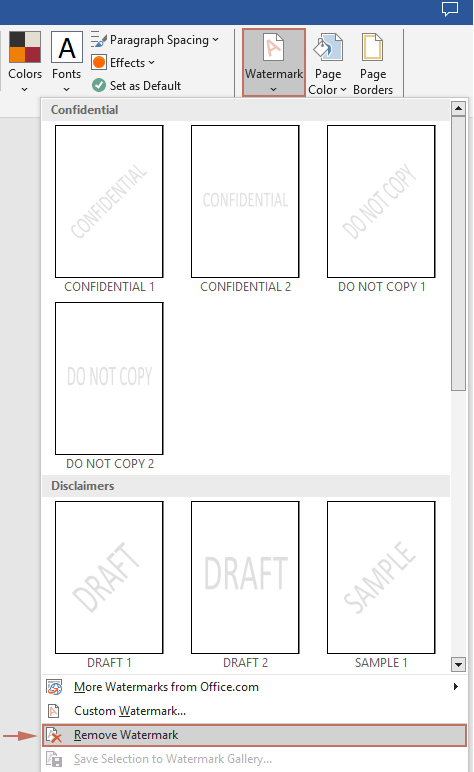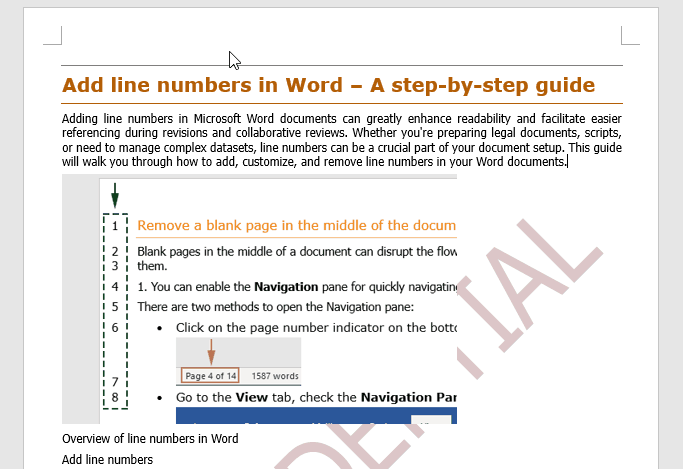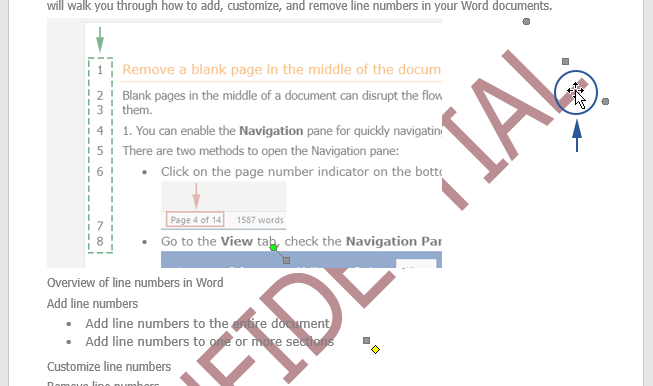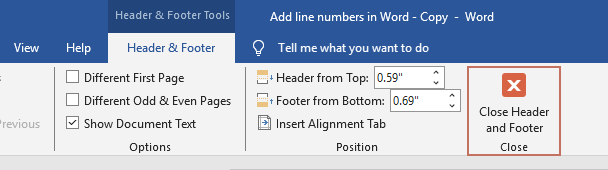Word'de Filigranları Kaldırma: Tüm Türler İçin Tam Çözümler
Filigranlar, bir belgenin durumunu veya gizliliğini belirtmek suretiyle belge yönetimi açısından önemli işlevler üstlenir. Ancak bazen bu işaretler olmadan temiz bir belge sunmanız gerekebilir. Standart, inatçı ya da sayfa özelindeki filigranlarla uğraşırken bu kılavuz, Microsoft Word belgelerinizden nasıl kaldırılacakları konusunda açık talimatlar sunar.

- Word'de genel filigranı kaldırma
- Word'de inatçı filigranı kaldırma
- Belirli sayfalardan filigran kaldırma
Word'de genel filigranı kaldırma
Genel filigranlar genellikle Word'un yerleşik özelliklerinden eklenenlerdir. Bunlar en kolay kaldırılabilenlerdir ve birkaç tıklamayla hızlıca yapılabilir.
- Filigranı kaldırmak istediğiniz Word belgesini açın.
- Tasarım sekmesine gidin, Sayfa Arka Planı grubunda Filigran > Filigranı Kaldır'ı seçin.
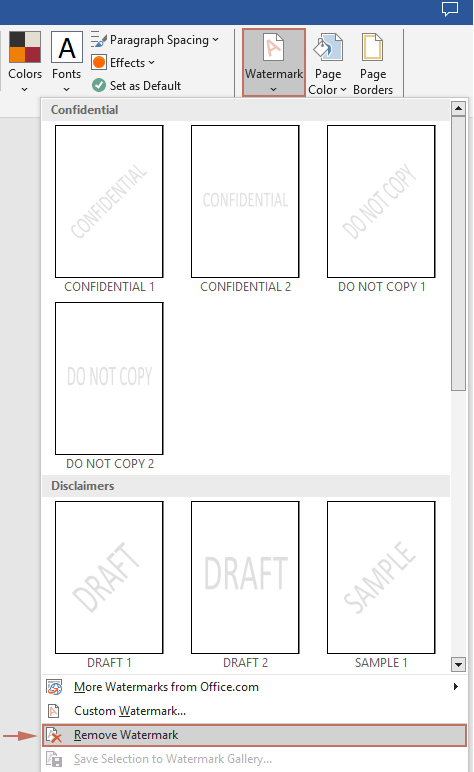
- Belgenizi kaydırarak filigranın tamamen kaldırıldığını kontrol edin ve ardından değişiklikleri korumak için belgenizi kaydedin.
Sonuç
Belgenin tamamında bulunan herhangi bir filigran artık kaldırılmıştır.

Word'de inatçı filigranı kaldırma
Bazı filigranlar, yukarıda bahsettiğimiz standart yöntemle kaldırılamayabilir, çünkü bunlar Word tarafından filigran olarak tanınmıyor olabilir ya da özel başlık ve altbilgilere gömülmüş olabilir. Bu inatçı filigranları Word'den kaldırmak için lütfen şu adımları izleyin.
- Filigranı kaldırmak istediğiniz Word belgesini açın.
- Bir sayfanın üstüne veya altına çift tıklayarak başlık veya altbilgi alanını açın.
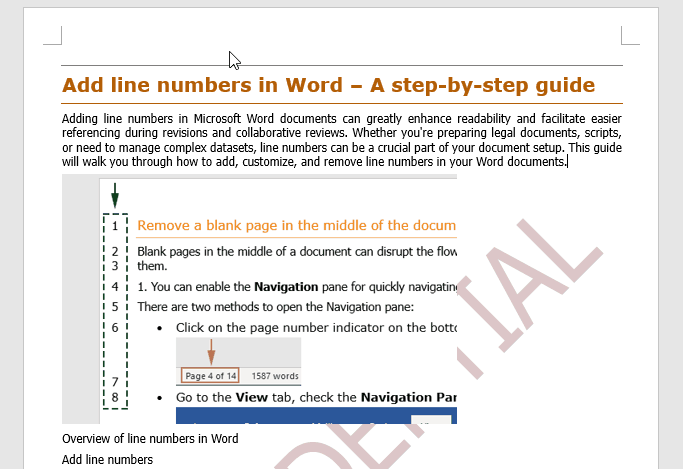
- İmlecinizi filigranın üzerine getirin, dört yönlü ok şeklini aldığında tıklayarak filigranı seçin.
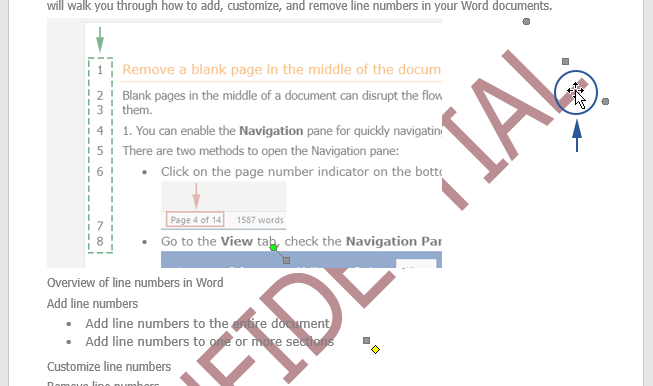
- Basın Sil tuşuna basarak klavyenizdeki filigranı kaldırın.
Not: Filigran bir resimse, sağ tıklayın ve Kes'i seçin.
- Başlık & Altbilgi sekmesinde Başlığı ve Altbilgiyi Kapat'a tıklayarak başlık/altbilgi modundan çıkın.
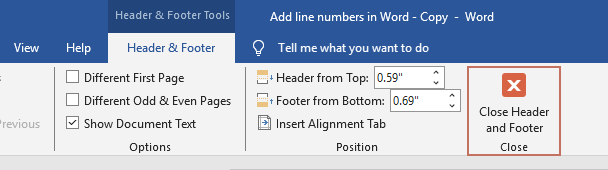
- Belgeyi gözden geçirerek filigranın tamamen kaldırıldığını kontrol edin ve ardından değişiklikleri kaydedin.
Belirli sayfalardan filigran kaldırma
Bazı belgelerde, diğerlerini etkilemeden yalnızca belirli sayfalardaki filigranları kaldırmak isteyebilirsiniz. Bu, daha hassas bir yaklaşıma ihtiyaç duyar.
- Filigranı kaldırmak istediğiniz sayfaya gidin.
- İmleci sayfanın üstüne yerleştirin ve Düzen > Kesintiler > Sürekli'ye tıklayın.

- Ardından, sayfa başlık bölümüne çift tıklayarak Başlık düzenleme moduna geçin ve Öncekiyle Bağlantıyı kes özelliğini devre dışı bırakmak için tıklayın.

- Başlık & Altbilgi Araçları altında Başlığı ve Altbilgiyi Kapat düğmesine tıklayarak başlık düzenleme modunu kapatın.

- Bir sonraki sayfaya (bu durumda 3. sayfa) gidin ve yukarıdaki 2 ila 3. adımı tekrarlayın.
- Bir önceki sayfaya (2. sayfa) dönün, filigranı seçmek için tıklayın ve onu sayfadan kaldırmak için Sil tuşuna basın.

Word belgelerinden filigranları kaldırmak, içeriğinizin sunumunu yenileyebilir ve daha geniş bir dağıtım veya farklı amaçlar için uygun hale getirebilir. Genel bir kaldırma işlemi mi yoksa hedefli ayarlamalar mı yapmanız gerekiyorsa, burada verilen adımlar size tüm türdeki filigranlarla etkili bir şekilde başa çıkmak için donanımlı hale getirecektir. Değişikliklerinizi korumak için her zaman belgenizi kaydettiğinizden emin olun. Word'un yeteneklerine daha derinlemesine girmek isteyenler için web sitemizde bol miktarda eğitim bulunmaktadır. Daha fazla Word ipucu ve püf noktası keşfedin.
İlgili Makaleler
Word'de filigranları dikey pozisyona yerleştirme
Varsayılan olarak, filigranlar yalnızca çapraz veya yatay olarak bir belgeye eklenebilir. Dikey filigranlar uygulamak istiyorsanız, bu öğretici size bunu başarmak için basit bir çözüm sunar.
Word'de tüm sayfalara değil, belirli sayfalara filigran ekleme
Varsayılan olarak, bir filigran Word belgesindeki tüm sayfalara uygulanır. Yalnızca belirli sayfalara filigran eklemek istiyorsanız, bu makalede açıklanan yöntemler size bunu yapmada yardımcı olacaktır.
Bir Word belgesinden diğerine filigran kopyalama
Bu öğretici, bir Word belgesinden diğerine filigran kopyalamak için inanılmaz derecede kolay bir yol tanıtmaktadır.
En İyi Ofis Verimliliği Araçları
Kutools for Word - Word deneyiminizi 100 dikkate değer özellik ile geliştirin!
🤖 Kutools AI Features: AI Assistant / Real-Time Assistant / Süper Parlat (Biçimi Koru) / Süper Çeviri (Biçimi Koru) / AI Redaksiyon / Yapay Zeka Düzeltme...
📘 Belge Uzmanlığı: Sayfaları Böl / Belgeleri Birleştir / Aralığı PDF/TXT/DOC/HTML gibi çeşitli biçimlerde Dışa Aktar / Toplu PDF Dönüştürme...
✏ Metin Düzenleme: Birden fazla Dosyada Toplu Bul ve Değiştir / Tüm Resimleri Yeniden Boyutlandır / Satırları ve Sütunları Tabloyu Çevir / Tabloyu Metne Dönüştür...
🧹 Zahmetsiz Temizlik: Fazla Boşlukları Kaldır / Bölüm Sonlarını Kaldır / Metin Kutularını Kaldır / Bağlantıları Kaldır / Diğer kaldırma araçları için Kaldır grubuna göz atın...
➕ Yaratıcı Ekler: Binlik Ayırıcıları Ekle / Onay Kutuları Ekle / Radyo Düğmeleri Ekle / QR Kodu Oluştur / Barkod Oluştur / Birden fazla Resim Ekle / Daha fazlasını Ekle grubunda keşfedin...
🔍 Hassas Seçimler: Belirli Sayfa / Tabloları / Şekilleri / Başlık Paragraflarını tam olarak seçin / Daha fazla Seç özelliği ile gezinmeyi geliştirin...
⭐ Özel Geliştirmeler: Herhangi bir Aralığa Hızla Git / Tekrarlayan Metni Otomatik Ekle / Belge Pencereleri arasında geçiş yap /11 Dönüşüm aracı...
🌍 40+ Dil Desteği: Kutools'u tercih ettiğiniz dilde kullanın – İngilizce, İspanyolca, Almanca, Fransızca, Çince ve40'tan fazla dil destekleniyor!

✨ Kutools for Office – Tek kurulumda beş güçlü araç!
Şunları içerir: Office Tab Pro · Kutools for Excel · Kutools for Outlook · Kutools for Word · Kutools for PowerPoint
📦 Tüm5 araca tek bir pakette sahip olun | 🔗 Microsoft Office ile sorunsuz entegrasyon | ⚡ Zamanı Kaydet ve anında verimliliği artır
En İyi Ofis Verimliliği Araçları
Kutools for Word - 100+ Word için araçlar
- 🤖 Kutools AI Features: AI Assistant / Real-Time Assistant / Süper Parlat / Süper Çeviri / AI Redaksiyon / Yapay Zeka Düzeltme
- 📘 Belge Uzmanlığı: Sayfaları Böl / Belgeleri Birleştir / Toplu PDF Dönüştürme
- ✏ Metin Düzenleme: Toplu Bul ve Değiştir / Tüm Resimleri Yeniden Boyutlandır
- 🧹 Zahmetsiz Temizlik: Fazla Boşlukları Kaldır / Bölüm Sonlarını Kaldır
- ➕ Yaratıcı Ekler: Binlik Ayırıcıları Ekle / Onay Kutuları Ekle / QR Kodu Oluştur
- 🌍 40+ Dil Desteği: Kutools sizin dilinizde –40'tan fazla dil desteği!